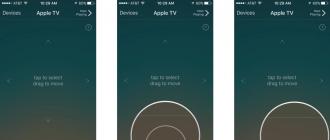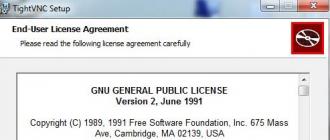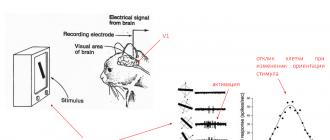Пульт дистанционного управления вещь маленькая и легко теряется. С усердием поискав его в недрах дивана ситуацию можно поправить. Если пользователь потерял пульт и не нашел, или он просто не работает есть несколько способов как включить Apple TV без пульта.
Если пульт от Apple TV не реагирует, не спешите бить тревогу. Разберём варианты наладок. Попробуйте устранить неисправность следующими действиями. Если ваш пульт ДУ Remote белого или алюминиевого цвета, переставьте все элементы мебели (декора) препятствующие прохождению сигнала к Apple TV, телевизору, приемнику и саундбару. Если реагировать устройство не стало, зажмите кнопки панели «налево» и «Menu» на шесть секунд. Проверьте работоспособность. Если не работает, отключите TV от розетки секунд на шесть и включите. Проведите замену батареек консоли.
Если модель консоли дистанционного манипулирования ДУ Siri Remote, освободите пространство перед техникой для свободного прохождения сигнала. Находитесь в пределах доступа Bluetooth покрытия. Зарядите консоль в течение получаса. На расстоянии семь см от TV зажмите на пульте клавиши «Menu» и «громкость +» в течение 5-ти секунд (создается пара). Отключите питание TV от розетки на 6 секунд, включите повторно. Проверьте работоспособность устройства.
Настройка и работа консоли от Apple TV
Если по-прежнему Apple TV не реагирует на пульт, либо нечего настраивать, пробуйте следующее. Для iOS устройства в магазине AppStore нужно найти и установить приложение Remote. Оно бесплатное. Для дальнейшего использования нужно настроить приложение. Обновите ПО и ОС для устройств. Обновите версию приложения, если нужно. Подсоедините i-гаджет через ту же сеть Wi-Fi, что и TV. Запустите приложение на мобильном гаджете и кликните по имени Эпл TV.
Следуйте инструкции:
- Для 4-го поколения. Как на экране телевизора отобразится код из 4-х знаков, впишите код на парном i-устройстве. Код может не отобразится, если пара настроится автоматически.
- Для 2-го и 3-го поколений. После появления кода на i-гаджете откройте раздел настроек, кликните «основные». Зайдите в пункт «Пульты ДУ» на TV. Укажите имя i-устройства и впишите код из 4-х знаков.

Для работы в программе Remote кликните «Set Up Home Sharing» (включение домашних коллекций). Укажите логин и пароль от учетной записи ID. Кликните «ок» и TV отобразится в перечне. Если не отобразился, запускаете программу iTunes и переходите «Файл», затем «Домашняя коллекция», «Включение домашних коллекций». Для манипуляций курсором на мониторе кликните на кнопочку в верхнем углу справа (4-ре стрелочки) на мобильном i-гаджете. Откроется управление: меню и клавиши плей/пауза.
Перепрограммирование
Разбираем перепрограммирование рабочей консоли от телевизора при помощи программы Remote. Настраиваете так: берете новую консоль и заходите в настройки Apple TV при помощи Remote. Далее в пункт «Пульты» через раздел «Общие». После найдите «Настройка пульта ДУ». Кликните «Пуск». Нажимайте с удержанием каждую кнопку для программирования команды. Настроите основные кнопочки, как реагировать, затем зададите имя пульта. Далее поступит предложение настроить дополнительные клавиши.
Если разбираетесь в технике, попробуйте ПУ разобрать, возможно, есть аппаратная поломка. Либо отдайте в ремонтную службу. Если отремонтировать или найти ПУ, настроить парное управление не получилось, купите новый пульт. Компания Apple предлагает приобрести устройство по цене около 19 долларов. Если провести мониторинг электронных магазинов, можно найти более низкую цену.
Сама процедура установки прибора хоть и не является сложной, но требует понимания того, что делаешь. Очень часто неправильное подключение прибора лежит в основе проблемы: не включается эпл тв, если с подобной проблемой столкнулись и вы, то первоначально рекомендуется проверить различные подключения и входные разъемы, для определения степени неисправности.
Не включается Apple TV: проверка правильности подключения
Если Apple TV не включается, проверку подключения можно провести в несколько этапов:
- Для начала следует убедиться, что кабель, который соединяет Apple TV и телевизор правильно подключен. Процесс подключения заключается в подсоединении одного конца кабеля HDMI к панели телевизора, а другого – к панели Apple TV. Если у вас нет такого кабеля, возможно использование аудио и видеокабеля;
- Нужно также проверить прочность подключение шнуров питания прибора, а также телевизионного прибора к питанию. Подключение шнуров питания производится путем подсоединения одного конца кабеля к панели Apple TV, а другого–к розетке;
- Позже, следует включить телевизор, выбрать нужный тип входного канала;
- Дальше следует перезагрузить прибор. Перезагрузка совершается путем последовательного нажатия на клавиши: Настройки – Основные настройки – Перезагрузка.
Если не включается Apple TV и после всей проделанной работы, и на попытки перезагрузить прибор нет ожидаемой реакции, нужно:
- Удерживать нажатие на кнопку Меню, а затем на кнопку Вниз, отпускайте, когда лампочка на Apple TV замигает (произойти это должно, приблизительно, в течении пяти секунд);
- Отключить кабель, который обеспечивает питание, на несколько секунд, а затем подсоединить его снова для установки нового соединения.
Приборы, которые необходимы для подключения
Важно также быть точно уверенным в наличии приборов, которые нужны для подключения на Apple TV, иногда не включается эпл тв именно из-за их частичного отсутствия. Для того, что бы успешно использовать устройство, необходимо:
- Подключенный Интернет (подключение около двух с половиной мбит/с);
- Запись, которая разрешает приобретать и брать напрокат фильмы и шоу;
- Телевизор.
Не включается эпл тв: неполадки с питанием
Причиной, по которой не включается эпл тв, могут стать проблемы с питанием. Сигнализировать о сложностях с подачей питания может индикатор, который мигает больше нескольких минут, если это так, следует восстановить устройство.
Нужно совершить несколько шагов для восстановления питания:
- Поочередным нажатием кнопок: Настройки – Основные настройки – Сбросить – Восстановить;
- Предыдущие действия должны привести к восстановлению исходных настроек с последующей установкой новой версии, не следует подключать питание до завершения восстановления.
Наконец следует напомнить, что во время подключения на устройство не рекомендуют ставить посторонних предметов, ведь это может создать определенные помехи, которые отрицательно могут повлиять на создание рабочего соединения.
Если не включается Apple TV, вы можете также обратиться в , мы всегда будем рады помочь вам в устранении любых возникших проблем с техникой и облегчении вашей жизни. Специалисты быстро устранят все причины, по которым не включается эпл тв, продлят службу вашего прибора. Все работы по подключению выполнят быстро и качественно, предоставят гарантию на свои услуги.
Мультимедийная приставка Apple TV, как и другие электронные гаджеты в какой-то может перестать нормально работать — выдавать на экране телевизора ошибку или еще хуже, не включаться, при этом индикатор на приставке будет мигать. Не стоит паниковать и сразу же нести ее в сервисный центр, скорее всего это программный сбой, который можно решить и самому.
Чтобы устранить возникшие проблемы с Apple TV, нужно подключить приставку к PC или Mac и восстановить ее с помощью iTunes. Но бывает, что при подключении к компьютеру приставка не хочет определятся iTunes, для этого ее, как iPhone и iPad нужно перевести в специальный режим DFU для полной переустановки ПО (перепрошивки).
Как перепрошить Apple TV в режиме DFU и что для этого нужно
Для прошивки приставки вам потребуется:
- приставка Apple TV;
- компьютер с macOS или Windows с установленной последней версией iTunes (свежую версию программы можно скачать с официального сайта Apple);
- кабель Micro-USB или USB Type-C (Apple TV 4-поколения и выше).
Если все составляющие есть, приступим к переводу Apple TV в режим DFU и дальнейшей ее прошивке.
Шаг 1 Отключите Apple TV от телевизора и подключите ее к компьютеру используя кабель Micro-USB или USB Type-C, в зависимости от модели приставки
Шаг 2 На компьютере запустите программу iTunes
Шаг 3 Перезагрузите Apple TV. Для этого нажмите и удерживайте на старом пульте кнопки Menu и Вниз, на новом (Siri Remote - Apple TV 4) — Menu и Home в течение 6 секунд, пока индикатор на приставке не начнет быстро моргать, после чего отпустите кнопки

Шаг 4 Когда устройство начнет перезагружаться, это произойдет когда Вы отпустите кнопки, переведите приставку в режим DFU — нажмите и удерживайте кнопки Menu и Play/Pause (около 10 секунд), пока в iTunes не появится сообщение от том, что Apple TV находится в режиме восстановления (DFU)

Шаг 5 Кликните Восстановить Apple TV и iTunes загрузит из серверов Apple последнюю вервию прошивки и установит ее на приставку

Если Вы хотите прошить Apple TV на новую бета-версию или установить другую версию ПО, более раннюю, если она все еще подписывается Apple, тогда в режиме восстановления нажмите на клавиатуре клавишу ⌥Option на Mac , ⇧Shift на Windows и кликните Восстановить Apple TV в iTunes. После этого у вас появится возможность выбрать на компьютере уже скачанный файл с прошивкой для приставки.
После проделанных шагов все данные на Apple TV будут удалены, настройки сбросятся до заводских и на приставке будет установлена новейшая прошивка iOS или tvOS. Подключайте Apple TV к телевизору и наслаждайтесь ее работой.